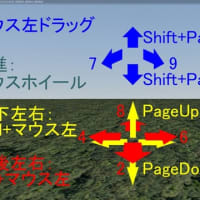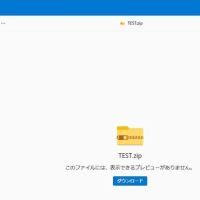VRMNXレイアウト作成入門【第一章】チュートリアル「第1回 画面説明」
まずは画面のレイアウトを覚えましょう。
<レイアウター>
・タブ:レイアウターは複数のレイアウトを開くことが出来るのでタブでレイアウトを切り替えます。
・メニューバー:ファイル関連・編集・CLOUD設定等の機能がある場所です。
・レイヤーパレット:レイヤーという階層構造を管理します。
・ツールボックス:建設(部品配置)・地形編集・運転などのモード切り替えがあります。
・パーツパレット:配置する部品を選択します。
・ツール:様々な設定をする場所です。ツールボックスのTOOLSを押すと表示されます。
<ビューワー>レイアウターのツールボックスの運転または試運転で起動します
・タイトルバー:現選択編成などの情報が表示されます。ドラッグするとビューワーを移動できます。
・ミニマップ:線路と編成の全体図が表示されます。クリックすることで編成選択やポイント切り替えができます。
・アイコン6個:
①ミニマップ表示:ミニマップの表示・非表示を切り替えます。
②タグ表示:タグをクリックすることで編成選択やポイント切り替えができます。
③ツールウィンドウ表示:ツールウィンドウの表示・非表示を切り替えます。
④最小化:ビューワー画面を最小化します。
⑤最大化:ビューワー画面を最大化します。
⑥ビューワー終了:ESCキーでも終了できます。
・ツールウィンドウ:ビューワーの様々な設定をする場所です。
第1回目は以上です。実際にスターターキットを起動して弄ってみてください(^^)/